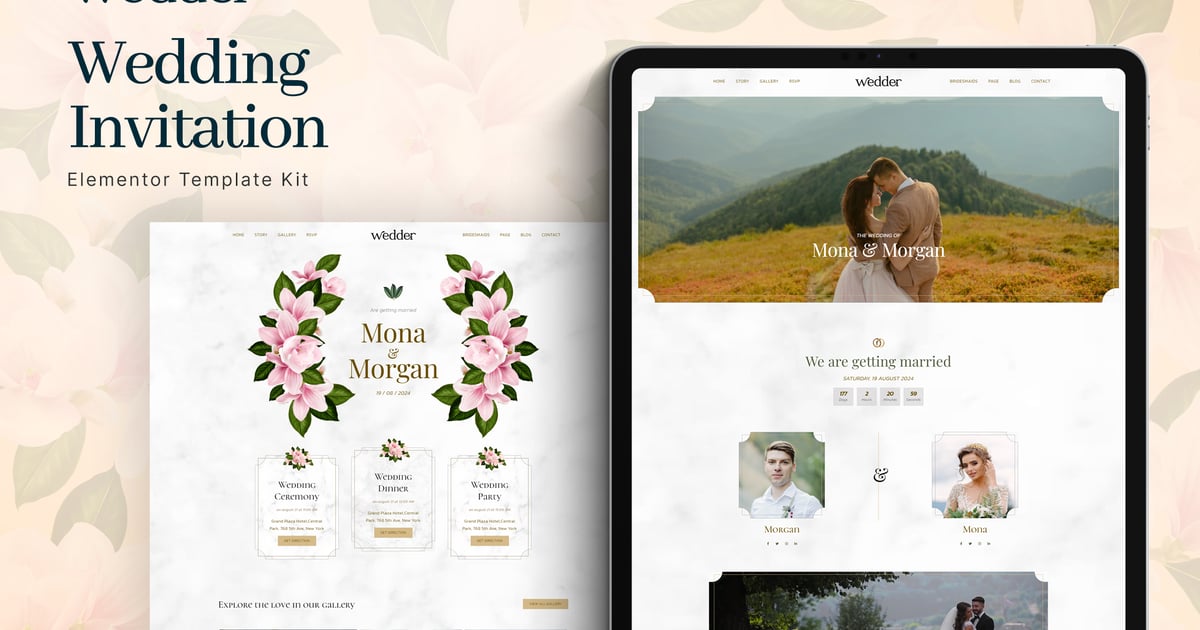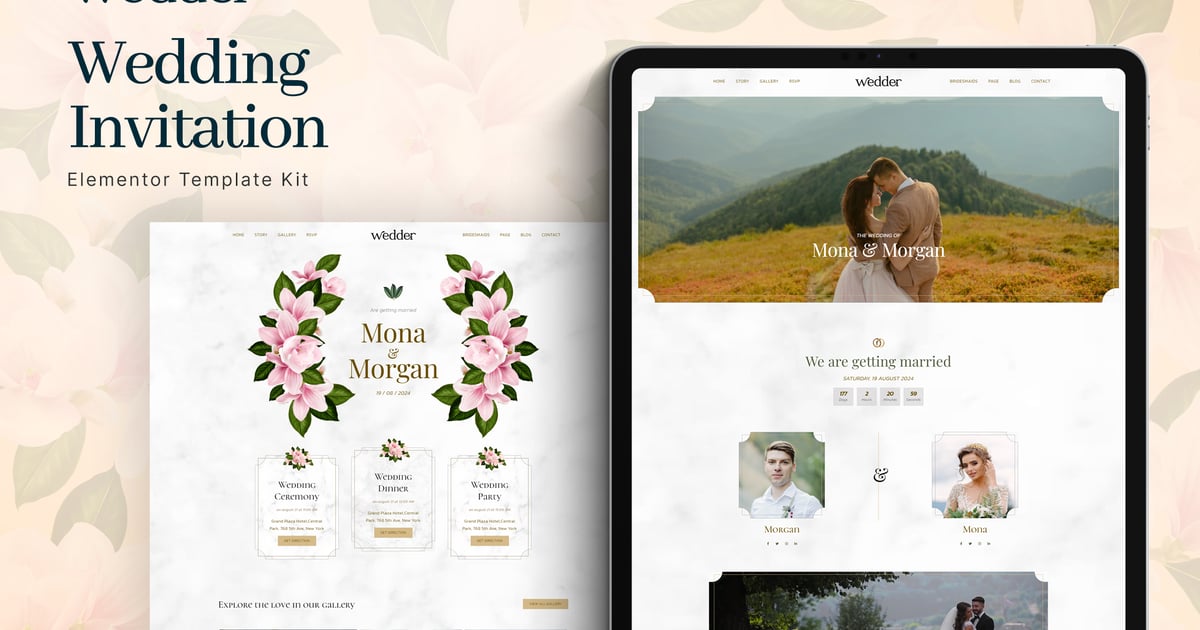[ad_1]
Wedder ist ein modernes und sauberes Elementor-Vorlagen-Kit für Hochzeitseinladungen zum Erstellen professioneller und voll funktionsfähiger WordPress-basierter Websites, ohne eine einzige Codezeile schreiben zu müssen. Wedder ist vollständig responsiv und retina-fähig und bietet mehrere Funktionen, wie z. B. Vorlagen, die der perfekte Ausgangspunkt für Hochzeitseinladungen, elegante Einladungen, Online-RSVP, Luxus-Einladungen
und alle einzigartigen Hochzeitsdesigns sind.
Dieses template kit enthält mehr als 15 sorgfältig ausgearbeitete Vorlagen, sodass Sie Ihre professionelle Website nur einen Klick entfernt erstellen können.
Eigenschaften:
- Modernes und sauberes Design
- Über 10 gebrauchsfertige Vorlagen
- Vollständig responsives Layout
- Bereit für Netzhaut
- Vollständig anpassbar
- Browserübergreifende Kompatibilität: Chrome, Firefox, Safari, Opera
Zu den Vorlagen gehören:
- Zuhause 01
- Zuhause 02
- Zuhause 03
- Geschichte
- RSVP
- Bildergalerie
- Brautjungfern & Trauzeugen
- Häufig gestellte Fragen
- 404
- Blog
- Einzelner Beitrag
- Kontakt
- Kopfzeile
- Fußzeile
- Globaler Themenstil
Mit dem Kit installierte Plugins:
- Kostenloses Elementor
- Elements Kit Lite
- MetForm
- Jeg Elementor Bausatz
Wie installiert man:
- Installiere und aktiviere das „Envato Elements“ Plug-in unter Plugins > Neues hinzufügen in WordPress
- Nicht entpacken
- Gehen Sie zu Elemente > Installierte Kits und klicken Sie auf die Schaltfläche Template Kit hochladen.
- Stellen Sie vor dem Import einer Vorlage sicher, dass auf die Schaltfläche „Anforderungen installieren“ geklickt wird, um die erforderlichen Plug-ins zu aktivieren
- Um optimale Ergebnisse zu erzielen, importieren Sie nicht mehr als eine Vorlage gleichzeitig.
- Gehe zu Seiten, erstelle eine neue Seite und klicke auf Mit Elementor bearbeiten
- Klicken Sie auf das Zahnradsymbol unten links im Builder, um die Seiteneinstellungen anzuzeigen, und wählen Sie Elementor (Volle Breite) und verbergen Sie den Seitentitel
- Klicken Sie auf das graue Ordnersymbol, um auf den Tab Meine Vorlagen zuzugreifen, und importieren Sie dann die Seite, die Sie anpassen möchten
So importieren Sie Metforms
- Importieren Sie die Metform-Blockvorlagen
- Importieren Sie die Seitenvorlage, in der das Formular angezeigt wird, und klicken Sie mit der rechten Maustaste, um den Navigator zu aktivieren
- Suchen Sie das Metform-Widget, wählen Sie es aus und klicken Sie auf Formular bearbeiten. Wählen Sie „Neu“ und dann „Formular bearbeiten“. Der Builder wird erscheinen
- Klicken Sie auf das graue Ordnersymbol „Vorlage hinzufügen“.
- Klicken Sie auf den Tab „Meine Vorlagen“.
- Wählen Sie Ihre importierte Metform-Vorlage aus und klicken Sie dann auf „Einfügen“ (klicken Sie für Seiteneinstellungen auf Nein).
- Sobald die Vorlage geladen ist, nehmen Sie die gewünschten Anpassungen vor und klicken Sie auf „Aktualisieren und schließen“. Das Formular wird in der Vorlage angezeigt
- Klicken Sie auf Aktualisieren
Richten Sie die globale Kopf- und Fußzeile in ElementsKit ein
- Importieren Sie die Kopf- und Fußzeilenvorlage
- Gehen Sie zu ElementsKit > Header & Footer und klicken Sie auf die Schaltfläche „Neu hinzufügen“
- Geben Sie ihm einen Titel und wählen Sie „Kopf- oder Fußzeile eingeben“, „Bedingungen auf der gesamten Website“ und wechseln Sie zu „Aktiv“
- Klicken Sie auf Inhalt bearbeiten
- Klicken Sie auf das graue Ordnersymbol, um auf den Tab Meine Vorlagen zuzugreifen, und wählen Sie die Header-Vorlage aus, die importiert und aktualisiert werden soll.
- Wiederholen Sie dies für die Fußzeile
Bilder:
Dieses Template Kit verwendet Demobilder von Envato Elements. Sie müssen diese Bilder von Envato Elements lizenzieren, um sie auf Ihrer Website verwenden zu können, oder Sie können sie durch Ihre ersetzen
- https://elements.envato.com/collections/NLR956EU2K
[ad_2]
Source link